هنگامی که اقدام به طراحی سایت وردپرسی برای کسب و کار خود میکنید ، آهسته آهسته نیاز به استفاده از پلاگین ها را درحین توسعه و کار روی سایت متوجه خواهید شد. یکی از مهمترین افزونه ها که مقاله نوشتن و انتشار پست های شما را آسان میکند ، افزونه ویرایشگر وردپرس یا editor plugin میباشد.
در هسته وردپرس پلاگین های ویرایشگر زیادی وجود دارند که هرکدام کاربرد خاص خود را دارند ، اما از این بین بعضی از پلاگین ها از بقیه محبوب تر هستند و میزان این محبوبیت را میتوان از تعداد نصب و ستاره دار بودن آنها فهمید.
برای اینکه بتوانید بهترین پلاگین ویرایشگر وردپرس را بر روی سایت خود نصب کنید؛ بهتر است با ویژگی های چند مورد از برترین افزونه های ادیتور آشنا بشوید تا انتخاب برایتان آسان تر بشود.
1.ویرایشگر حرفه ای متن TinyMCE
یکی از مواردی که این ویرایشگر را از سایر ادیتور های وردپرس متمایز میکند ، این هست که محیط ویرایش نوشته را برای کاربر به حالت تصویری را در می آورد و امکان انتخاب امکانات مختلف را به صورت دستی در اختیار قرار میدهد ، با پلاگین حرفه ای TinyMCE ، شما این امکان را دارید تا عکس و ویدیو و فایل به نوشته خود اضافه کنید ، در واقع در محیط نوشته خود دوحالت دیداری و متن خواهد داشت .
- حالت دیداری ویرایشگر : برای نوشتن مطالب
- حالت متن ویرایشگر : صفحه متن باز وردپرس برای اضافه کردن کد
نکته : آمار دو میلیون نصب فعال افزونه ویرایشگر TinyMCE ، دلیل محکمی برای محبوبیت این ویرایشگر وردپرس بین کاربران هست. این افزونه امکان مرتب سازی، فعال و غیرفعال سازی هر یک از دکمه های ویرایشگر رو به شما میدهد.
2. پلاگین ویرایشگر WP Editor
پلاگین ویرایشگر WP EDITOR ، هنگامی که بخواهید کد های قالب و یا افزونه ای از وردپرس را تغییر دهید و کد های مورد نظر خودتان را درون قالب سایت وردپرسی و یا افزونه ها قرار بدهید، کاربرد دارد. البته ویرایشگر اولیه وردپرس هم میتواند کد ها را ویرایش کند ولی افزونه Wp Editor بسیار حرفه ای و کامل تر است .
برخی از قابلیات های ویژه این پلاگین ویرایشگر وردپرس قوی را برای شما آورده ایم :
- ویژگی CodeMirror
- ارائه چندین تم برای محیط ویرایشگر کدها در وردپرس
- ویرایش تمام صفحه (F11،ESC)
- جستجوی متن (CTRL + F)
- ارائه محیط کدنویسی
- تنظیمات منحصر به فرد برای هر ویرایشگر
- FancyBox برای مشاهده تصویر
- کارکرد بسیار ساده و کاربرپسند
3. افزونه ویرایشگر Advanced Code Editor
این پلاگین یک ویرایشگر وردپرس حرفه ای است که در قسمت ویرایشگر قالب وردپرس برای شما فعال میشود و قابلیت های زیر را دارد :
- پشتیبانی و نمایش کد های PHP , HTML , JS , CSS
- قابلیت دانلود و اپلود صفحه مورد ویرایش
- قابلیت ایحاد صفحه ( فایل ) جدید به دیگر فایلهای پوسته و یا پلاگین از درون محیط ویرایشگر
- قابلیت نمایش تعداد خطوط هر فایل و قابلیت پیدا کردن خط
4. پلاگین ویرایشگر گوتنبرگ وردپرس
گوتنبرگ وردپرس یک رویکرد جدید در وردپرس است که در حال حاضر یک محیط ویرایشگر مدرن و سبک که دارای قابلیت های جذاب و کاربردی است. با امکانات جدید اضافه شده در این ویرایشگر وردپرس میتوانید ، پست های خود را در حالت های متفاوت و زیبا منتشر کنید، گوتنبرگ وردپرس قرار نیست یک ویرایشگر باشد بلکه اقداماتی بسیار بزرگتر را شامل خود خواهد کرد. در واقع این پروژه بر روی لایه بندی و قالب های سایت تاثیر گذاشته و تبدیل به یک سفارشی ساز کامل برای وردپرس میشود.
گوتنبرگ Gutenberg به چه معناست؟
گوتنبرگ ویرایشگر جدید وردپرس است. این اسم از جاناتان گوتنبرگ Johannes Gutenberg کسی حروف چاپی قابل جابجایی و ماشین چاپ را حدود 5۰۰ سال پیش اختراع کرد، برگرفته شده است. ویرایشگر فعلی همه ما را مجبور کرده است تا از شورتکدها و کدهای HTML فراوانی استفاده کنیم تا چیزی که می خواهیم را به دست بیاوریم. هدف این ویرایشگر این است که این کار آسان تر شود، مخصوصاً برای افرادی که تازه کار با وردپرس را شروع می کنند.
5. ویرایشگر کلاسیک – calssic editor
همانطور که می دانید در وردپرس 5 ویرایشگر قدیمی وردپرس با عنوان TinyMCE جای خود را به ویرایشگر گوتنبرگ داد. ویرایشگر گوتنبرگ با وجود امکانات بلوکی محتوا و امکانات پیشرفته ویرایشی، آنچنان که باید مورد استقبال قرار نگرفت. بنابراین از همان ابتدای انتشار نسخه 5 وردپرس، بسیاری از افزونه نویس ها شروع به توسعه جایگزین هایی برای گوتنبرگ نمودند. توسعه افزونه هایی جهت غیرفعال کردن گوتنبرگ و بازگرداندن ویرایشگر کلاسیک وردپرس به حدی رسید که توسعه دهندگان هسته وردپرس نیز برای رضایت کاربران دست به کار شدند. سرانجام افزونه کلاسیک ادیتور وردپرس توسط توسعه دهندگان اصلی وردپرس ارائه شد تا کاربران با نصب آن بتوانند در وردپرس 5 نیز از نسخه قبلی ویرایشگر وردپرس استفاده نمایند.
6. ویرایشگر Elementor Page Builder
شما با این افزونه میتوانید وقت بیشتری را برای طراحی سایت خود و زمان کمتری برای نگرانی برای سرعت آپلود و غیره صرف کنید. چه در نسخه رایگان و چه در نسخه ی پرداختی سرعت آپلود این افزونه بسیار بالا است و دیگر مزایای این افزونه این است که شما میبینید همزمان که تغییری را اعمال میکنید در صفحه ظاهر میشود.
ویژگی های خاص افزونه :
- بسیار کاربر پسند
- پشتیبانی بسیار بالا
7. ویرایشگر Beaver Builder – WordPress Page Builder
در عوض اینکه با کد های گیج کننده html مواجه شوید ، میتوانید به راحتی ازاین افزونه استفاده کنید تا همه چیز به صورت ساده برای شما تغییر کند. افزونه Beaver Builder مجموعه ای گسترده از کارکنان را برای کمک و زیبا شدن سایت شما دارا میباشد. همه کارهایی که باید با برنامه نویسی وب انجام گیرد ، بسیار راحت با افزونه Beaver Builder پشت سر گزاشته میشود. البته شما حتما هم نباید با این افزونه فقط در حد کاری که لازم دارید استفاده کنید شما میتوانید تمامی ویجت هارو دست کاری و تست کنید که یک متخصص باشید.
8. افزونه ادیتور Advanced WP Columns
این افزونه ی ادیتیور Advanced شما را قادر میسازد مثل تمامی افزونه های ویرایشگر وردپرس ، هر صفحه ای که میخاهید را برایتان هر چه راحتتر بسازد. شما میتوانید با کد های کوتاه برای انجام هر کاری از این افزونه استفاده کنید.
9. پلاگین حرفه ای ویراشگر Custom Field Suite
این پلاگینِ ویرایگشر وردپرسی به طور کامل بارگذاری میشود و نسخه های مختلف وردپرس از آن پشتیبانی میکنند ،. این سیستم به طور کامل در تمامی قسمت ها فعال میشود که به شما کمک میکند تا درهر قسمتی که از آن خواستید استفاده کنید، راحت باشید.
رابط کاربری مدیریت در این افزونه ویرایشگر وردپرس راه اندازی شده به طوری که به شما اجازه می دهد به راحتی وارد شوید و تغییرات در زمینه های مختلف را ایجاد کنید و ماژول های مختلف را به آن اضافه کنید و تا زمانی امکان پذیر است که خلاف بر قانون های تعریف شده در افزونه نباشد.
10. پلاگین قدرتمند ویراشگر وردپرس Content Blocks
این ویرایشگر وردپرس و همه ماژول هایی که با این پلاگین در دسترس هستند کاملا با نسخه های قبلی وردپرس سازگار است. به این ترتیب با خیال راحت اگر وردپرس شما قدیمی است میتوانید این افزونه را نصب کنید و از آن به صورت کامل استفاده کنید.
کار با این پلاگین ویرایشگر وردپرس به این گونه است که باید یک بلوک محتوایی تولید کنید. عنوانی که مشخص میکنید هم برای ترتیب بندی محتوا ها به کار میرود هم برای نمایش عنوان محتوا. برای اضافه کردن یک بلوک محتوایی به قسمتی از صفحه کافی است آن را بکشید.
برای سفارش طراحی سایت وردپرسی و استفاده از خدمات سئو سایت ، تیم تاپ سئو همین حالا با مشاورین با ارتباط برقرار کنید :

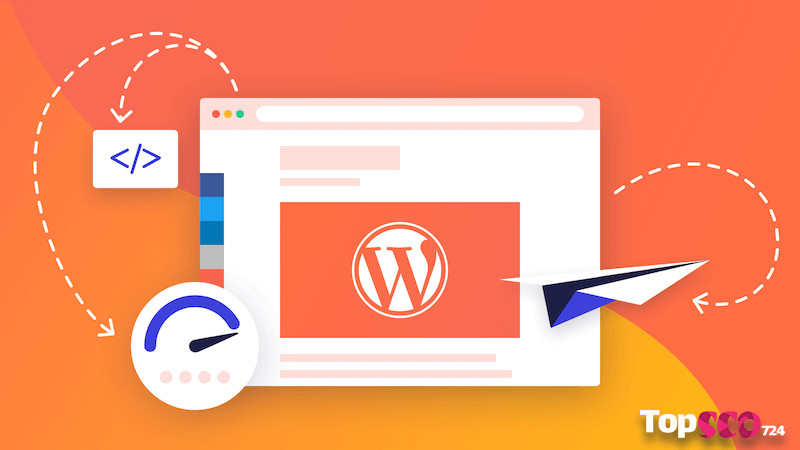
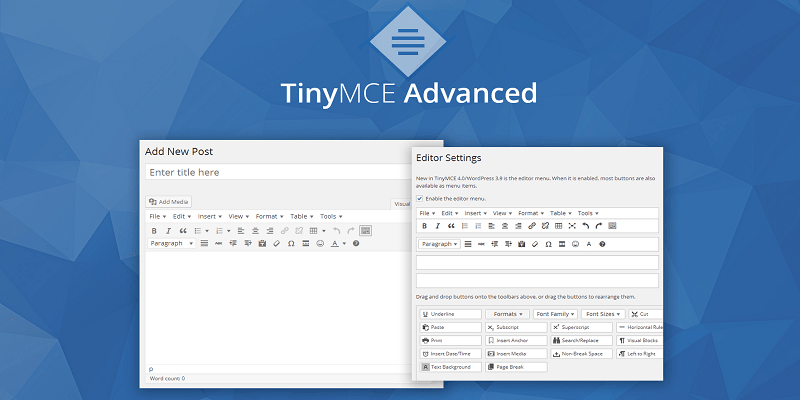
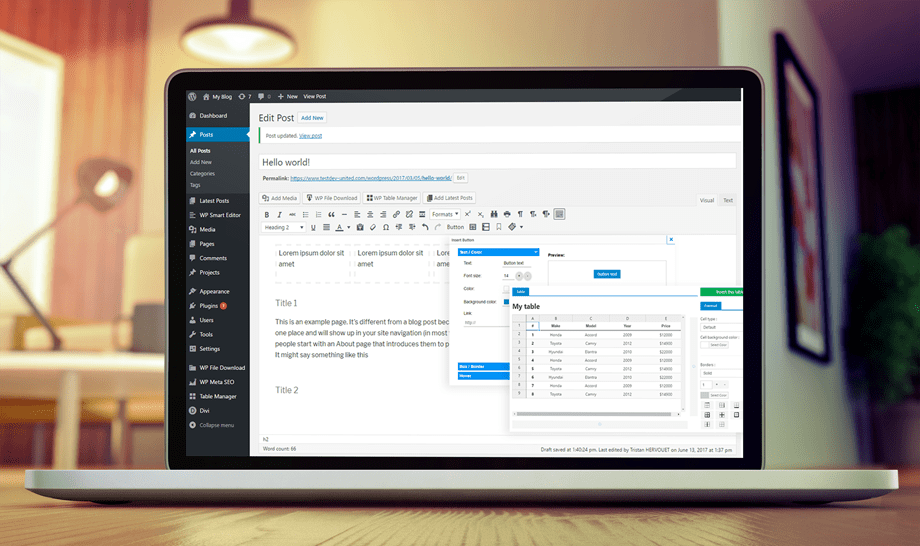

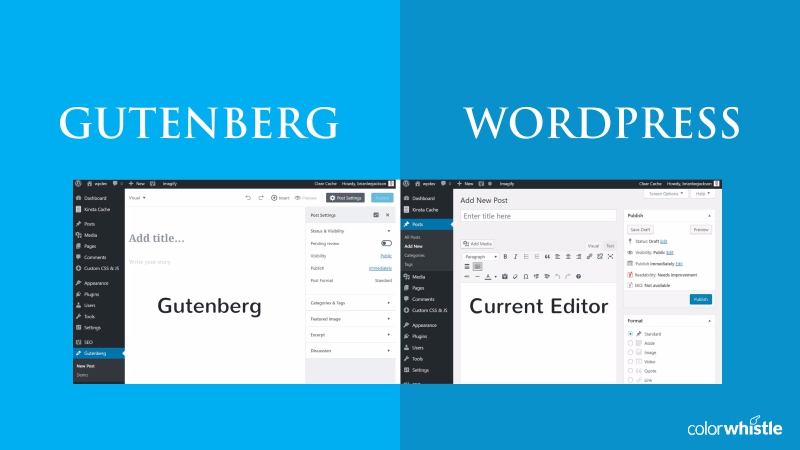
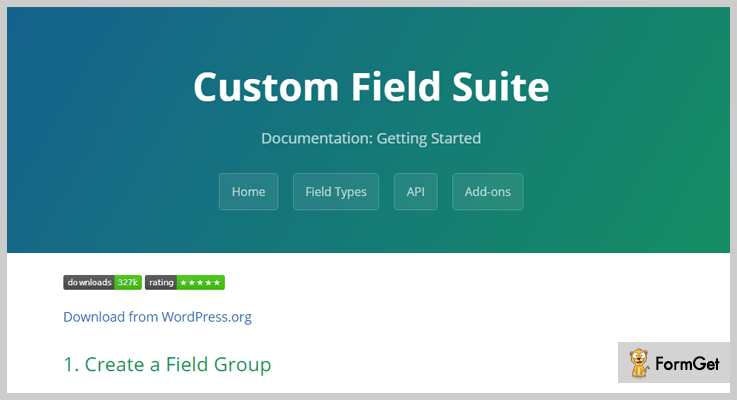
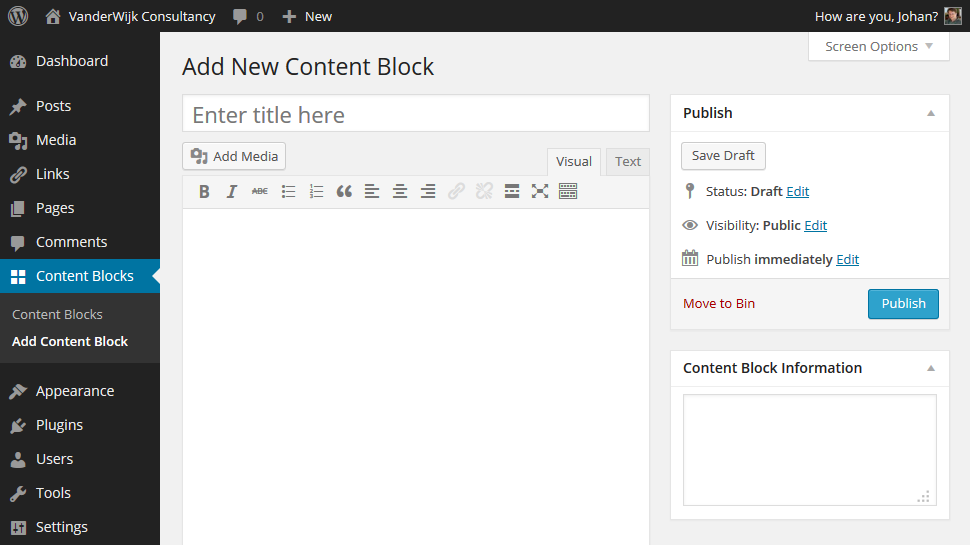

۷ دیدگاه. دیدگاه تازه ای بنویسید
مطلب بسیار خوبی بود و تشکر میکنم از شما
عالی بود ، مرسی ، برای ساخت متن بصورت آکاردئونی چکار کنم؟
سلام
با صفحه ساز راحت انجام میشه
سایتتون عالیه
با سلام
لطفا یه افزونه صفحه ساز که سرعت لود رو پایین نیاره معرفی کنید.ممنون
سلام روزبخیر
استفاده از صفحه ساز المنتور رو به شدت توصیه میکنم بهتون
فقط المنتور